一、基础篇:PS 的基本操作
1.1 界面介绍
首先,我们来了解一下 Photoshop 的界面布局。打开 Photoshop,你会看到一个大致分为以下几个区域:菜单栏、工具栏、选项栏、面板、画布和时间轴。这些区域相互关联,共同构成了 Photoshop 的工作环境。
1.2 图层管理
在 Photoshop 中,图层是非常重要的一个概念。通过图层,我们可以轻松地对不同元素进行独立编辑和管理。在左侧的面板中,你可以找到“图层”面板,这里可以创建、删除、隐藏和调整图层顺序等操作。
1.3 常用工具
Photoshop 提供了丰富的工具,满足各种设计需求。例如:
- 移动工具:用于移动图层中的元素。
- 画笔工具:用于绘制自由形状。
- 选区工具:用于选取图像的一部分进行编辑。
- 渐变工具:用于创建平滑的颜色过渡效果。
二、进阶篇:PS 的高级技巧
2.1 路径与矢量图形
除了像素图层,Photoshop 还支持路径和矢量图形。路径是由锚点和线段组成的矢量图形,可以无损地缩放。在左侧的面板中,你可以找到“路径”面板,这里可以创建、编辑和管理路径。
2.2 色彩调整
色彩调整是设计中非常重要的一环。Photoshop 提供了多种色彩调整工具,如色阶、曲线、色相/饱和度等。通过这些工具,你可以轻松地调整图像的亮度、对比度、色彩平衡等属性。
2.3 滤镜效果
滤镜是 Photoshop 中的一大特色,可以为图像添加各种特殊效果。例如,模糊、锐化、扭曲、光效等。在菜单栏中,你可以找到“滤镜”菜单,里面包含了丰富的滤镜选项。
三、实战篇:PS 设计案例解析
3.1 名片设计
接下来,我们通过一个名片设计案例来实战演练一下 Photoshop 的应用。首先,创建一个新的画布,设置合适的尺寸和分辨率。然后,使用“矩形工具”绘制名片的形状,并设置好填充颜色和边框样式。
接着,在名片上添加文字信息。你可以使用“文字工具”输入文字,并通过“字符”面板调整字体、字号、颜色等属性。为了让名片更具个性,还可以使用“形状工具”绘制一些装饰元素,如线条、图标等。
最后,使用“图层样式”为名片添加阴影、渐变等效果,提升视觉效果。
3.2 网页设计
网页设计是 Photoshop 的另一个应用场景。首先,创建一个新的画布,设置合适的尺寸和分辨率。然后,使用“切片工具”将画布划分为多个区域,分别对应网页的不同部分。
接下来,使用“图层”面板管理各个元素,如导航栏、图片、文字等。为了让网页更具动感,可以使用“动画”面板创建简单的动画效果。
最后,将设计好的网页导出为 HTML 文件,并在浏览器中预览效果。
四、PS 插件与资源推荐
在 Photoshop 的使用过程中,我们可以借助一些插件和资源来提高工作效率和设计质量。以下是一些推荐的插件和资源:
- Adobe Stock:提供丰富的图片和设计素材,可以直接在 Photoshop 中使用。
- Alien Skin Exposure:一款强大的调色插件,可以帮助你快速调整图像的色彩和曝光效果。
- Nik Collection:一套专业的滤镜插件,包含多种特效滤镜,如复古、胶片、HDR 等。
五、使用 CoDesign 上传 PS 设计稿
在完成设计后,如何高效地管理和交付设计稿呢?免费使用 CoDesign (opens new window) 是一个不错的选择。CoDesign 提供了云端设计资产管理功能,可以方便地上传、存储和管理你的设计稿。同时,CoDesign 还支持多人协作和实时同步,让团队协作更加高效。
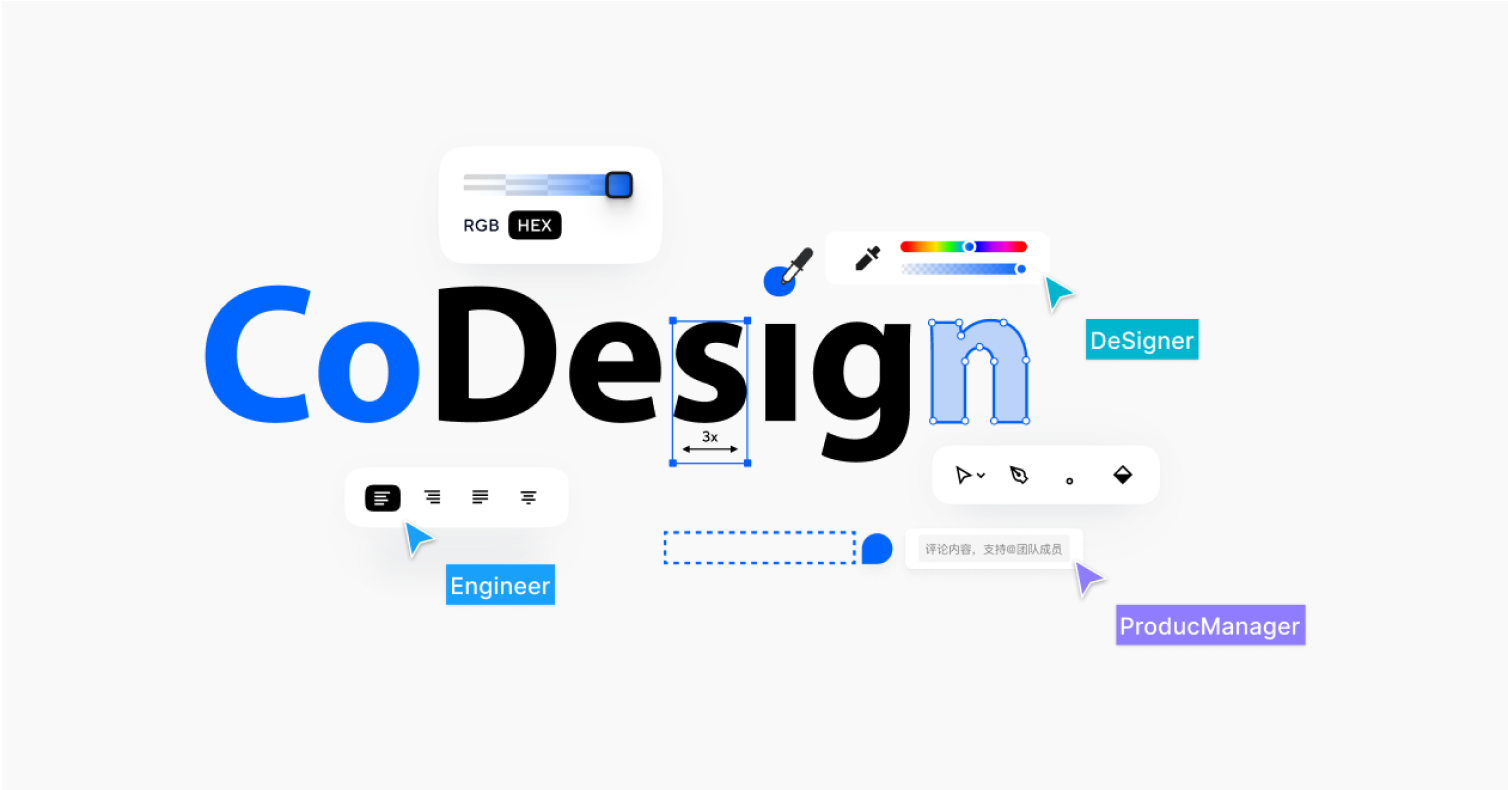
结语
通过本文的学习,相信你对 Photoshop 设计软件的进阶技巧有了更深入的了解。在实际应用中,不断尝试和实践是提高设计能力的关键。如果你还有其他问题或建议,欢迎使用腾讯 CoDesign 与我们交流!
